Manche Spiele verwenden separate .exe-Dateien für Einzelspieler- und Multiplayer-Modi. Für diese Spiele benötigt jede .exe-Datei ein eigenes Profil.
Hinweis: Bevor Sie fortfahren, sollten Sie sich vergewissern, dass entweder im Einzelspieler- oder im Multiplayer-Modus ein funktionierendes Profil vorhanden ist. Wenn ein Profil nicht funktioniert und Sie Hilfe benötigen, lesen Sie Antwort 360023245934.
So erstellen Sie ein neues Profil für den anderen Spielmodus:
-
Öffnen Sie die Logitech Gaming Software:
Start > Programme > Logitech > Logitech Gaming Software 8.x
-
Klicken Sie auf die leuchtenden G-Tasten.

-
Klicken Sie auf den Abwärtspfeil unterhalb des „+“-Symbols und wählen Sie „Neues Profil erstellen“.
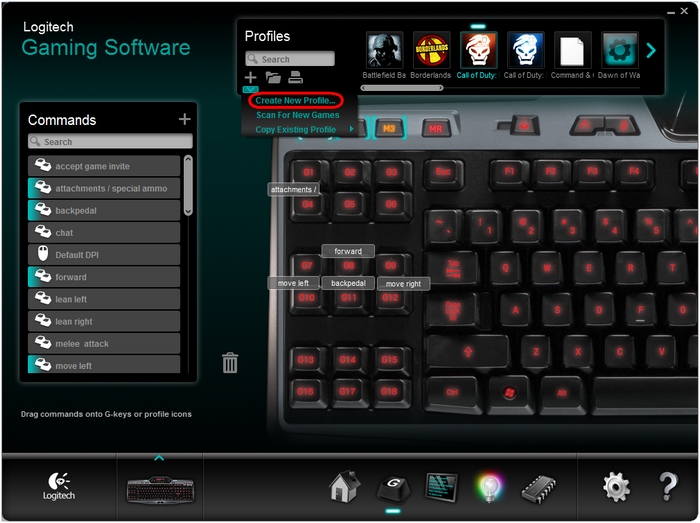
-
Geben Sie einen Namen für das Profil ein und klicken Sie anschließend neben der Option „Programmdatei des Spiels wählen“ auf „...“.
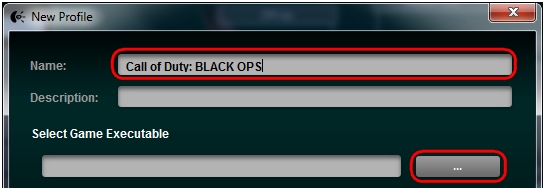
-
Rufen Sie das Verzeichnis des Spiels auf, wählen Sie die .exe-Datei des Spiels und klicken Sie auf Öffnen.
Hinweis: Der unten angezeigte Installationsort des Spiels stimmt möglicherweise nicht mit dem Installationsort auf Ihrem System überein. Wenn Sie nicht sicher sind, wo sich die richtige .exe-Datei befindet, lesen Sie Antwort 360023245934.
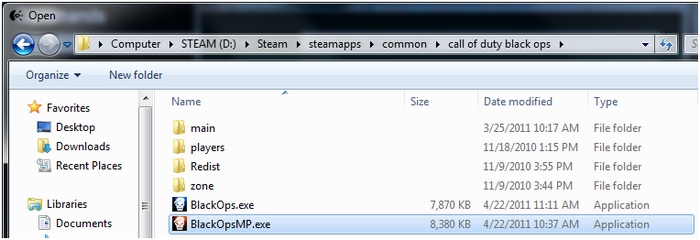
-
Aktivieren Sie das Kontrollkästchen „Aus vorhandenem Profil kopieren“ und wählen Sie dann das Profil, das in dem anderen Spielmodus funktioniert.
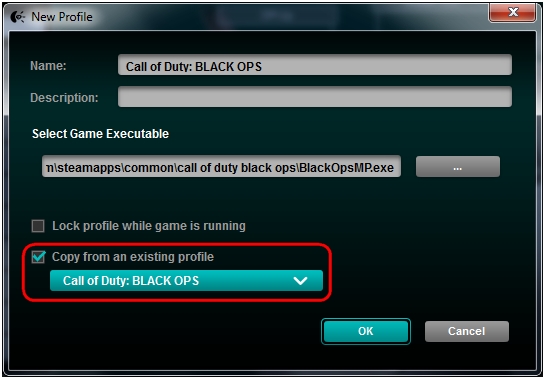
-
Klicken Sie zum Abschließen der Einrichtung Ihres neuen Profils auf OK.
Hinweis: Mehrere Profile können denselben Namen haben. Im Beispiel oben haben sowohl die Datei „BlackOps.exe“ als auch die Datei „BlackOpsMP.exe“ den Profilnamen „Call of Duty: Black Ops“. Sie können auch einen anderen Namen wie „Call of Duty: Black Ops (MP)“ für die BlackOpsMP.exe-Datei für Multiplayer verwenden.
Es sollte jetzt ein neues Profil für den anderen Spielmodus vorhanden sein, in das alle Einstellungen aus dem Original übertragen wurden.
Wichtiger Hinweis: Das Firmware Update Tool wird von Logitech nicht mehr unterstützt oder gepflegt. Wir empfehlen dringend die Verwendung von Logi Options+ für Ihre unterstützten Logitech-Geräte. Während dieser Übergangsphase stehen wir Ihnen gern zur Seite.
Wichtiger Hinweis: Der Logitech Preference Manager wird nicht mehr von Logitech unterstützt oder gepflegt. Wir empfehlen dringend die Verwendung von Logi Options+ für Ihre unterstützten Logitech-Geräte. Während dieser Übergangsphase stehen wir Ihnen gern zur Seite.
Wichtiger Hinweis: Das Logitech Control Center wird nicht mehr von Logitech unterstützt oder gepflegt. Wir empfehlen dringend die Verwendung von Logi Options+ für Ihre unterstützten Logitech-Geräte. Während dieser Übergangsphase stehen wir Ihnen gern zur Seite.
Wichtiger Hinweis: Logitech Connection Utility wird von Logitech nicht mehr unterstützt oder gepflegt. Wir empfehlen dringend die Verwendung von Logi Options+ für Ihre unterstützten Logitech-Geräte. Während dieser Übergangsphase stehen wir Ihnen gern zur Seite.
Wichtiger Hinweis: Die Unifying-Software wird von Logitech nicht mehr unterstützt oder gepflegt. Wir empfehlen dringend die Verwendung von Logi Options+ für Ihre unterstützten Logitech-Geräte. Während dieser Übergangsphase stehen wir Ihnen gern zur Seite.
Wichtiger Hinweis: Die SetPoint-Software wird von Logitech nicht mehr unterstützt oder gewartet. Wir empfehlen dringend die Verwendung von Logi Options+ für Ihre unterstützten Logitech-Geräte. Während dieser Übergangsphase stehen wir Ihnen gern zur Seite.
Häufig gestellte Fragen – FAQs
Für diesen Abschnitt sind keine Produkte verfügbar
